Kako koristiti Google Password Checkup za Android
Što treba znati
- Ići Postavke > Google > Automatsko popunjavanje > Automatsko popunjavanje s Googleom > Lozinke > Provjerite lozinke. Dodirnite Nastaviti i potvrdite svoj identitet.
- Na Lozinke na zaslonu, dodirnite aplikaciju ili uslugu i potvrdite svoj identitet za pregled, uređivanje ili brisanje lozinke.
- Alternativno, posjetite web-verziju Google Password Managera i odaberite Idite na Provjeru lozinke.
Ovaj članak objašnjava kako koristiti Google Provjera lozinke za Android 7 i novije verzije. Google Provjeri lozinke možete pristupiti i iz web-preglednika.
Kako mogu koristiti Google Password Check Up?
Slijedite ove korake za pokretanje Google Password Checkup na Androidu:
Otvori Postavke aplikaciju i dodirnite Google.
Dodirnite Automatsko popunjavanje.
-
Dodirnite Automatsko popunjavanje s Googleom.

-
Dodirnite Lozinke.
Ako automatsko popunjavanje već nije omogućeno, dodirnite Koristite automatsko popunjavanje s Googleom na vrhu zaslona.
Dodirnite Provjerite lozinke.
-
Dodirnite Provjerite lozinke opet.
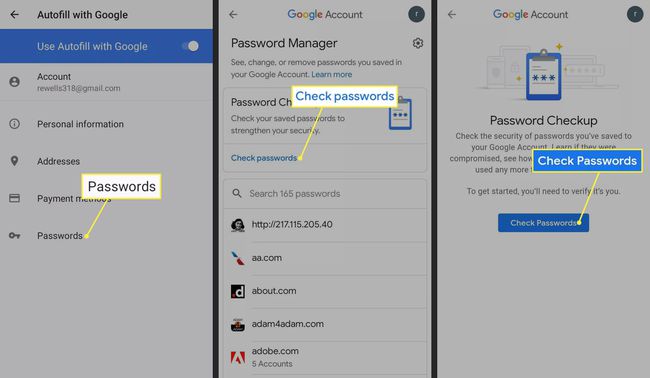
-
Dodirnite Nastaviti i potvrdite svoj identitet.
Radi zaštite vaše privatnosti, postaviti prepoznavanje lica ili omogućite Google Smart Lock na svom Android telefonu.
-
Provjera lozinke će provjeriti ima li slabih, ugroženih ili dupliciranih lozinki. Dodirnite kategoriju, a zatim dodirnite Promijeni lozinku ispod svake navedene web stranice ili usluge i izvršite odgovarajuće izmjene.
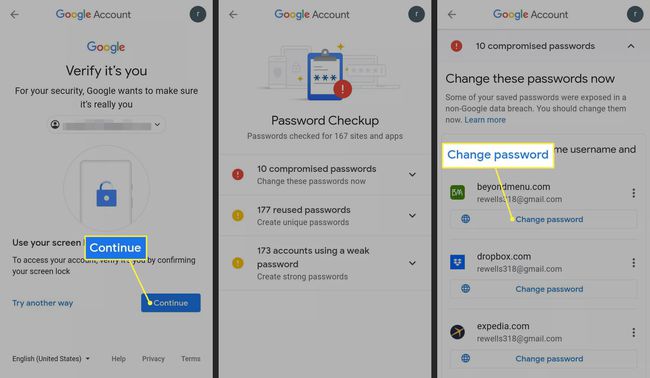
Kako funkcionira provjera lozinke za Android?
Google Password Checkup uspoređuje vaše spremljene zaporke za automatsko popunjavanje s popisom poznatih ugroženih zaporki. Također procjenjuje opću snagu vaših lozinki i identificira ponovno korištene lozinke. Kad god unesete novu lozinku, Password Checker će vas automatski obavijestiti je li slaba ili ugrožena.
Googleova provjera lozinke neće raditi ako već koristite drugu aplikaciju za automatsko popunjavanje zaporke.
Je li Google Check Password sigurna?
Svrha Password Checker je poboljšati sigurnost vašeg uređaja. Iz tog razloga, vaše su lozinke šifrirane prije nego što budu pohranjene u oblaku. Kao dodatna sigurnosna mjera opreza, stvarna analiza vaših lozinki odvija se na vašem uređaju, a ne na mreži.
Za poboljšanu zaštitu privatnosti možete zaključati određene Android aplikacije pa im je potrebna dodatna lozinka ili alternativni način za otvaranje aplikacije.
Gdje su pohranjene lozinke na Android telefonu?
Da biste vidjeli sve svoje lozinke za automatsko popunjavanje, idite na Postavke > Google > Automatsko popunjavanje > Automatsko popunjavanje s Googleom > Lozinke. Dodirnite aplikaciju ili uslugu i potvrdite svoj identitet da biste vidjeli, uredili ili izbrisali zaporku.
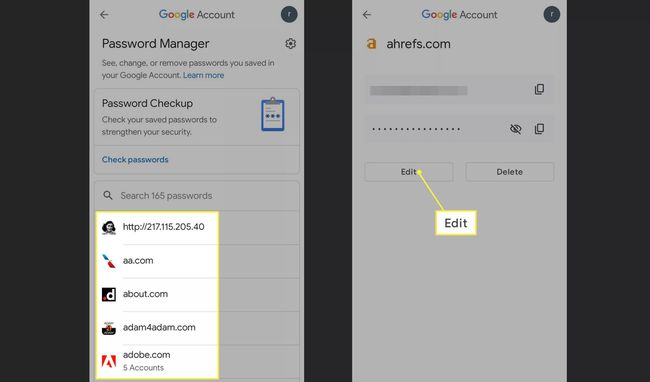
Sve vaše lozinke za Android i Google Chrome pohranjene su na mreži u Google Password Manageru, kojem možete pristupiti s bilo kojeg uređaja. Koraci za upravljanje Android lozinkama i upravljanje zaporkama za Google Chrome isti su.
Kako mogu koristiti Google Password Manager?
Upravitelju lozinki možete pristupiti iz postavki Androida ili možete posjetite web verziju Google Password Managera. S ove stranice odaberite Idite na Provjeru lozinke, ili odaberite s popisa aplikacija i web-mjesta za pregled i uređivanje zaporki.
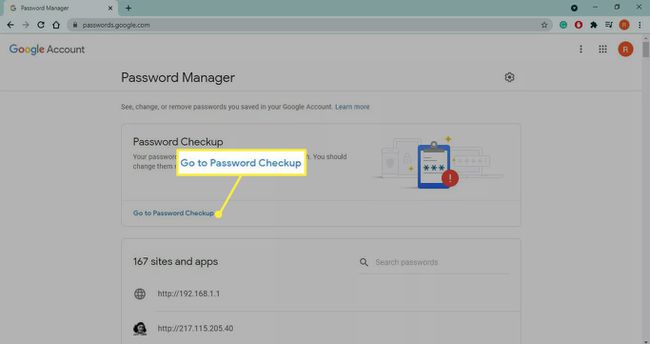
Kako generirati jače lozinke za Android
Ključ za stvaranje jake lozinke olakšava vam pamćenje, ali dovoljno teško da drugi pogode. Međutim, zahvaljujući automatskom popunjavanju, ne morate pamtiti sve svoje lozinke. Preuzmite aplikaciju Password Generator iz Trgovine Google Play kako biste dobili nasumično generirane sigurne lozinke koje možete kopirati i zalijepiti. Nakon što ga unesete prvi put, vaš će uređaj zapamtiti lozinku, tako da ne morate.
Pitanja
-
Kako mogu pronaći svoju Google lozinku?
Vaša lozinka za Google je ista kao vaša lozinka za Gmail, stoga slijedite korake za oporavak vaše lozinke za Gmail ako ga se ne možete sjetiti.
-
Kako mogu natjerati Google Password Manager da spremi moje zaporke?
Otvorite preglednik i idite na web verziju Google Password Managera, odaberite Postavke zupčanika u gornjem desnom kutu, a zatim omogućite Ponudite spremanje lozinki.
-
Zašto Google traži da promijenim zaporku?
Google će preporučiti promjenu zaporke ako sumnja da je vaš račun ugrožen. Ako se to nastavi događati, skenirajte svoje uređaje pomoću antivirusni softver.
-
Kako mogu prikazati svoje lozinke u Chromeu?
Do prikaži lozinke u pregledniku Google Chrome, odaberite izbornik s tri točke > Postavke > Lozinke, zatim odaberite oko pored lozinke.
